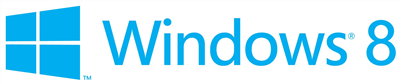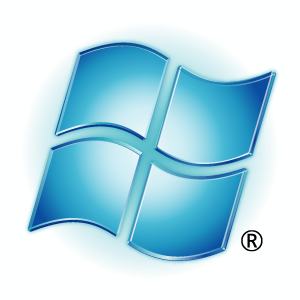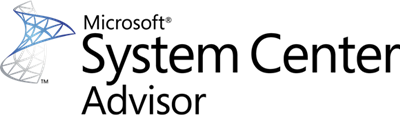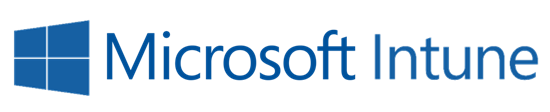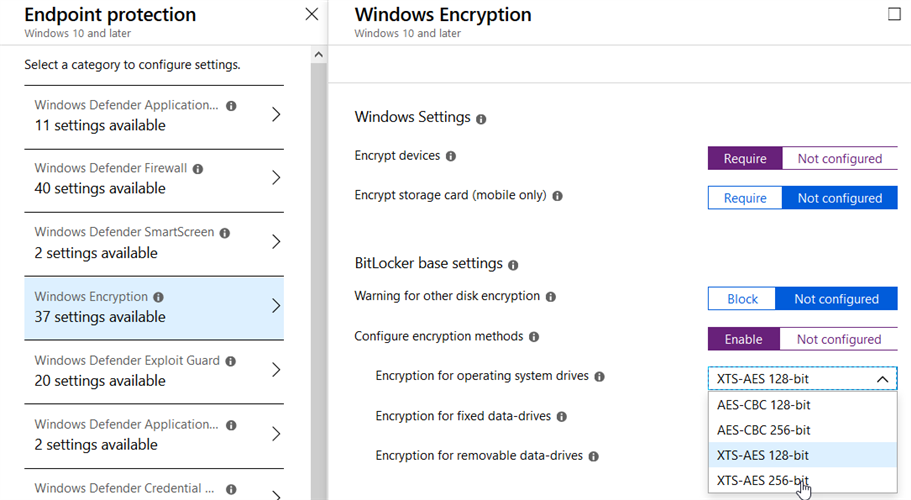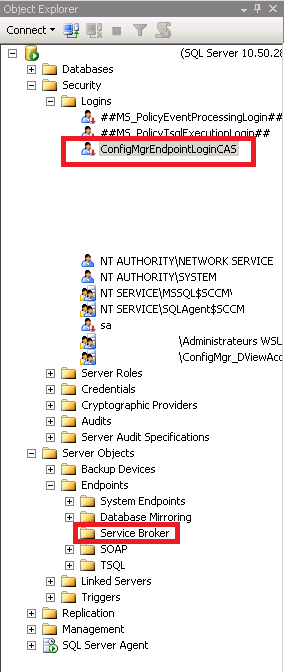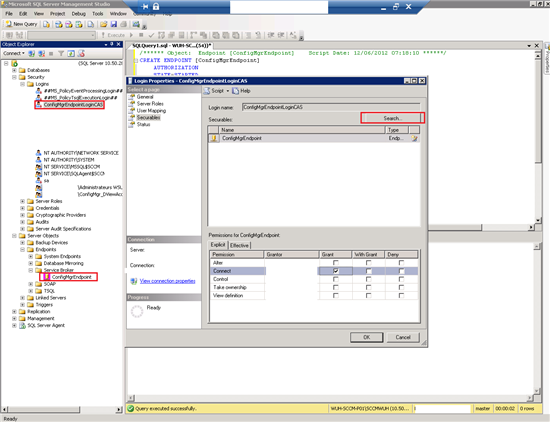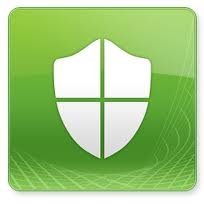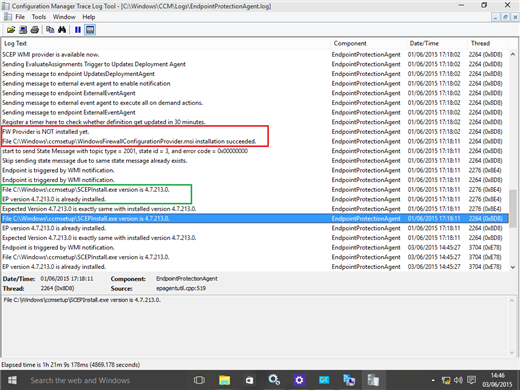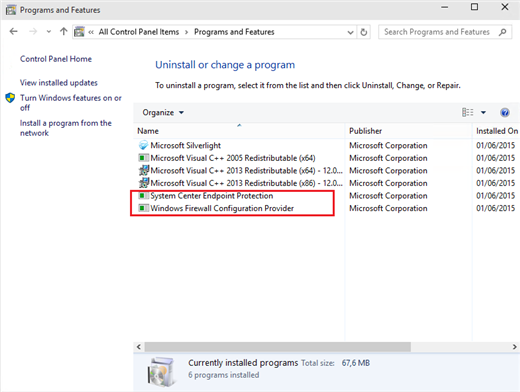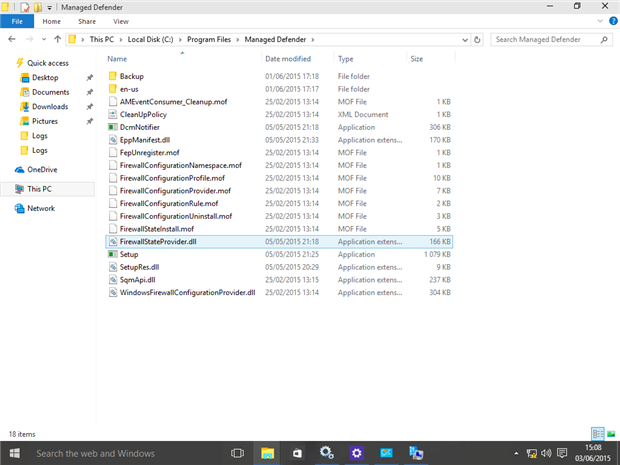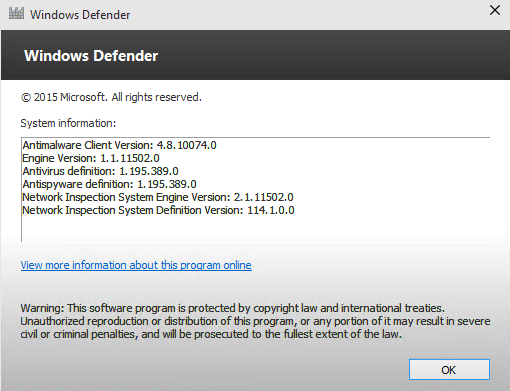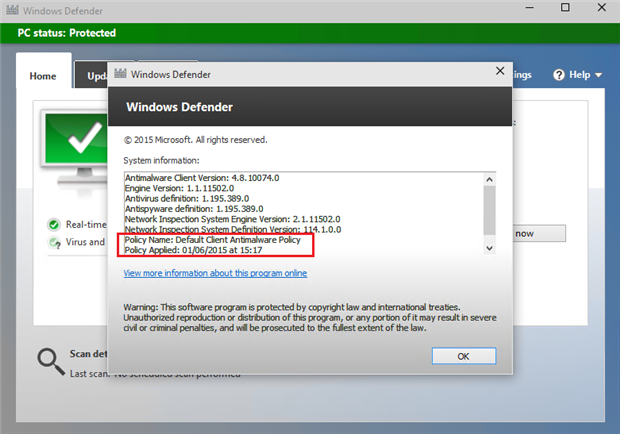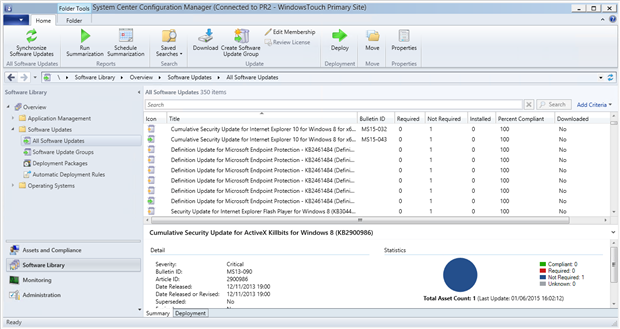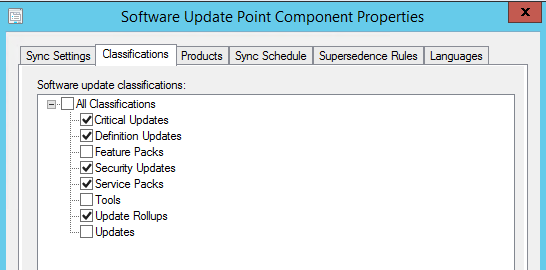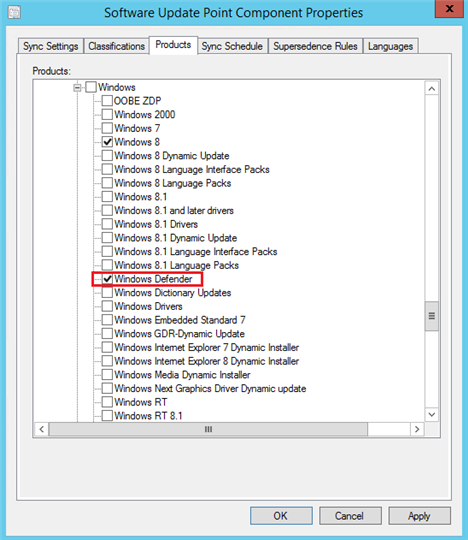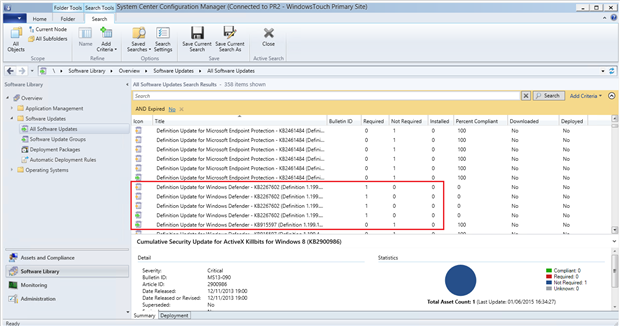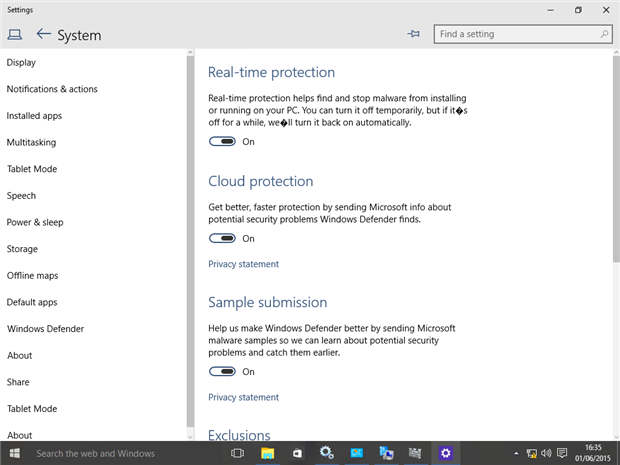Cette erreur est aussi valable sous ConfigMgr 2007 mais le comportement et les options par défaut ayant changé, vous pourriez passer pas mal de temps à chercher d’où vient le problème.
En premier lieu, validez les prérequis suivants :
-
Vous avez déployé SCCM 2012 et votre infrastructure (Management Point…) est fonctionnelle
-
Vous avez installé le service WDS sur votre point de distribution
-
Vous avez cochez la case activant la fonctionnalité PXE sur le point de distribution
-
Vous avez déployé les images de démarrage sur le point de distribution associé
-
Une séquence de tâches est configurée et un déploiement cible la machine
Lorsque vous démarrez sur le réseau, la machine ne reçoit pas d’adresse IP. Côté serveur dans le fichier de journalisation smspxe.log, vous observez le message suivant : « Warning : Matching Processor Architecture Boot Image (0) not found » :
Pour résoudre le problème, ouvrez les propriétés de l’image de boot et l’onglet Data Source. Dans SCCM 2012, une nouvelle option est disponible « Deploy this boot image from the PXE Service Point ». En effet le service PXE étant toujours associé à un point de distribution, par défaut, l’image n’est disponible qu’au travers du point de distribution. Pour activer la disponible de l’image de démarrage sur les PXE Service Point, cochez cette case.